Bài viết này sẽ hướng dẫn các bạn cách cắt video bằng phần mềm VLC Media Player. Bạn có thể tự cắt lấy những đoạn video của mình ngay trên chính phần mềm VLC Media Player chỉ với một vài thao tác đơn giản mà không cần cài đặt thêm những phần mềm hỗ trợ.
VLC Media Player và KMPlayer là 2 chương trình chơi nhạc và xem phim hàng đầu hiện nay trên máy tính. Với khả năng hỗ trợ nhiều định dạng, VLC và KMP cho phép người dùng chơi bất cứ định dạng nhạc hay video nào họ muốn mà không cần phải đi tìm và tải về những phần mềm hỗ trợ cồng kềnh và rắc rối. VLC còn có dung lượng nhẹ, giao diện đơn giản., không yêu cầu cấu hình cao. Không chỉ có khả năng chơi nhạc, VLC còn hỗ trợ người dùng cắt những đoạn video yêu thích ngay trên phần mềm mà không cần những công cụ hỗ trợ. Taimienphi sẽ hướng dẫn các bạn cắt video bằng VLC Media Player

Hướng dẫn cắt video bằng VLC.
Bước 1: Tải và cài đặt VLC Media Player
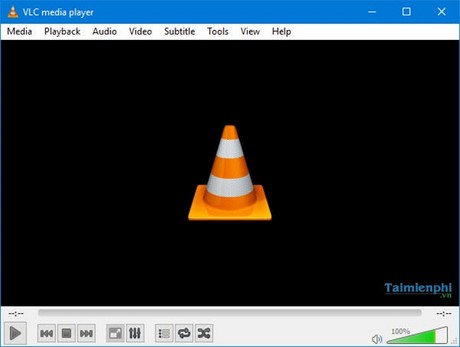
Bước 2: Bấm chọn tab View, chọn Advance Control để mở thanh công cụ cắt video

Bước 3: Bấm chọn tab Media, chọn Open File hoặc bấm tổ hợp phím Ctrl+O

Bước 4: Chọn file video cần cắt

Bước 5: Bấm Play để bắt đầu phát video, di chuyển con chạy đến vị trí cần cắt

Bước 6: Bấm nút đỏ để bắt đầu điểm cần cắt, bấm nút đỏ thêm một lần nữa ở vị trí kết thúc điểm cần cắt.


Bước 7: Truy cập thư mục Video C:\Users\Username\Videos để lấy lại video vừa cắt.
(Username là tên user trên máy tính của bạn)

https://thuthuat.taimienphi.vn/cach-cat-video-bang-phan-mem-vlc-media-player-12764n.aspx
Như vậy, chỉ sau 1 vài bước rất đơn giản, các bạn đã có thể cắt đoạn video mà mình mong muốn bằng VLC Media Player. Hiện tại, việc cắt video khá đơn giản, các bạn cũng có thể sử dụng một số công cụ cắt video trực truyến để tiết kiệm tài nguyên trên máy tính khi không cần sử dụng những hiệu ứng phức tạp cho video của mình.